
Em um de nossos artigos anteriores, mostramos como você pode criar seu próprio GIF animado, usando suas próprias imagens e um editor de imagens gratuito chamado GIMP. Mas e se você quiser imprimir um arquivo GIF animado, quadro a quadro? Se você tentar imprimir diretamente um GIF animado no papel, tudo o que você obterá será o último quadro. Para poder imprimir todos os quadros, você precisa fazer algumas etapas adicionais. Neste tutorial, mostraremos uma maneira simples e eficaz de exportar todos os quadros dentro do GIF animado, para que você possa imprimi-los facilmente.
O que você precisa para exportar quadros GIF
Primeiro de tudo, você precisará do software editor de imagens gratuito chamado GIMP. Você pode baixá-lo da página oficial ou da Softpedia. Nós usamos a versão 2.8.14. Depois de baixá-lo, execute o arquivo gimp-2.8.14-setup-1.exe e siga os passos necessários para instalar o GIMP no seu computador.
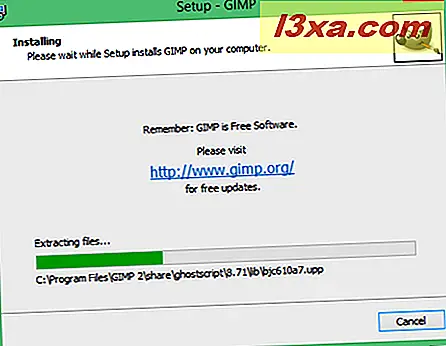
Além do GIMP, você também precisará de um plug-in gratuito do GIMP chamado Export Layers . Você pode baixá-lo do Registro oficial de plugins do GIMP, aqui. O plugin Export Layers vem como um pequeno arquivo ZIP de 297KB, sob o nome de export-layers-2.3.zip .
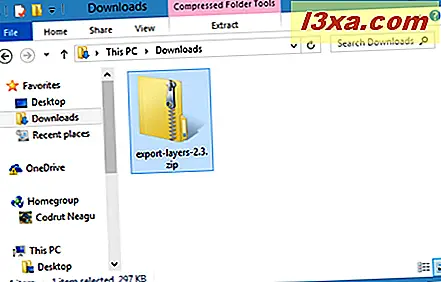
Para instalar este plug-in, extraia o conteúdo do arquivo ZIP e copie-o para este local: C:\Program Files\GIMP 2\lib\gimp\2.0\plug-ins, em que C é a partição do Windows.
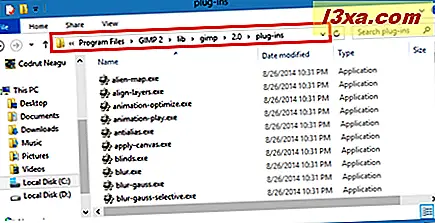
Como você copiará arquivos em Arquivos de programas, que é uma pasta do sistema, talvez seja necessário fornecer permissão de administrador. Escolha Continuar e permita que o processo de cópia seja concluído para cada arquivo. Observe que você também pode selecionar a opção "Fazer isso para todos os itens atuais" para permitir a cópia de todos os arquivos em um único movimento.
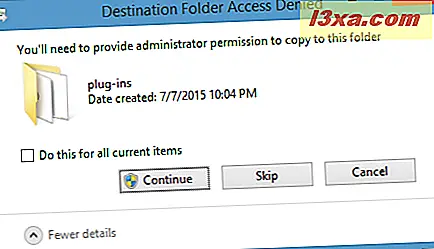
Depois que todos os arquivos forem copiados, inicie o GIMP.
Como exportar todos os quadros de um arquivo GIF animado
Na janela principal do GIMP, abra o menu Arquivo e selecione Abrir.
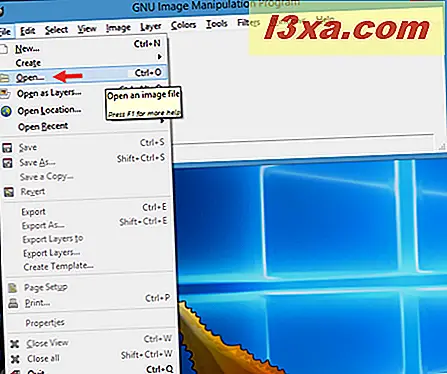
Em seguida, na janela Abrir Imagem, navegue até o local onde seu arquivo GIF animado está localizado, selecione-o e clique ou toque em Abrir .
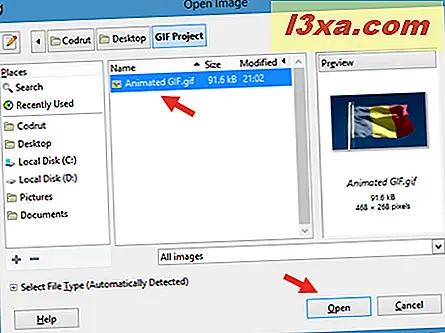
O GIMP agora carregará seu arquivo GIF animado.

Em seguida, abra o menu Arquivo novamente e clique ou toque na opção Exportar camadas ...
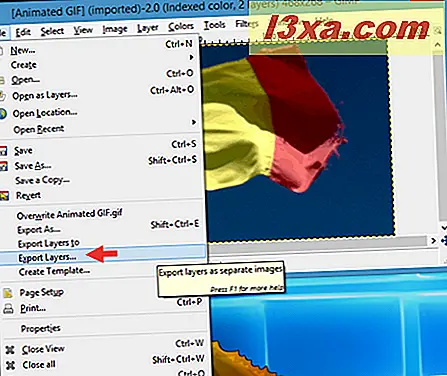
O GIMP abrirá uma nova janela, chamada Export Layers . Aqui, navegue até o local onde deseja que os quadros do seu GIF animado sejam salvos, selecione a extensão de arquivo que deseja usar para os quadros e, finalmente, clique ou toque em Exportar camadas . Observe que o tipo de imagem padrão que o GIMP usa é PNG, mas você também pode optar por salvar os quadros como JPEGs ou qualquer outro tipo de formato de arquivo de imagem.
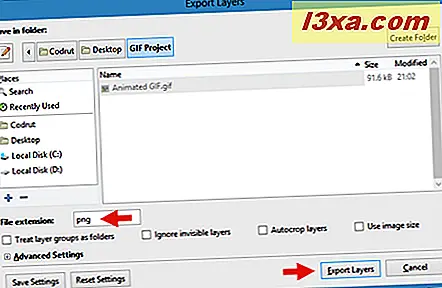
Dependendo do formato da imagem que você escolheu usar, o GIMP exibirá opções adicionais de salvamento na próxima janela de diálogo. Você pode ver abaixo o que pode ser alterado se optar por usar o formato PNG padrão. Se você quiser fazer alterações nos arquivos que está prestes a salvar, faça-os. Em seguida, clique ou toque no botão Exportar .
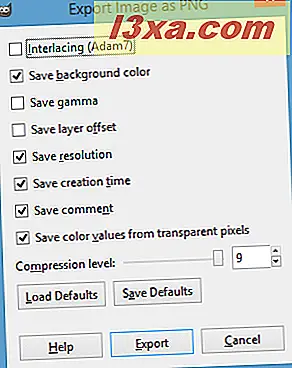
Nosso trabalho com o GIMP está concluído e você pode fechá-lo agora. Em seguida, abra a pasta onde você escolheu salvar os quadros exportados. Dentro você encontrará todos os quadros do arquivo GIF animado original, salvos como arquivos de imagem individuais.
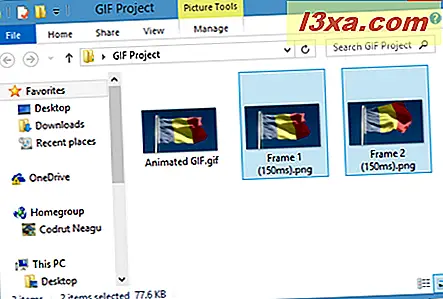
Como imprimir os quadros de um arquivo GIF animado
Agora que você tem todos os quadros salvos como imagens individuais, pode imprimi-los como qualquer outro arquivo do seu computador. Se você precisar de ajuda para imprimir imagens, este guia certamente irá ajudá-lo: 6 maneiras de imprimir a partir de qualquer aplicativo ou programa do Windows
Conclusão
Como você viu neste tutorial, é fácil exportar os quadros que criam um GIF animado, desde que você tenha as ferramentas certas. Felizmente, o GIMP é gratuito e fácil de usar, e seu repositório de plugins é bem grande. Se você tiver dúvidas ou problemas sobre este assunto, não hesite em usar o formulário de comentários abaixo. Nós faremos o nosso melhor para ajudá-lo.



